Hedef toplu değer sorguları tanımlama (Satış Merkezi)
Mevcut hedef ölçümlerine uygulamak istediğiniz ek ölçütleri belirtmek için toplu değer sorgularını kullanın. Örneğin, belirli bir dönemde kapanmış olan tüm faturaları ölçen bir hedef ölçümü oluşturabilirsiniz. Böylece bir toplama sorgusu, size tek bir kişiye veya tek bir bölgedeki müşterilere ait olan faturaları gösterebilir.
Lisans ve rol gereksinimleri
| Gereksinim türü | Olmazsa olmaz |
|---|---|
| Lisans | Dynamics 365 Sales Premium veya Dynamics 365 Sales Enterprise Daha fazla bilgi: Dynamics 365 Sales fiyatlandırması |
| Güvenlik rolleri | Sistem Yöneticisi Daha fazla bilgi: Önceden tanımlanmış güvenlik rolleri hakkında |
Toplama sorgusu oluşturma
Yönetici, Başkan Yardımcısı, CEO-İşletme Yöneticisi, Müşteri Hizmetleri Yöneticisi, Sistem Yöneticisi veya Sistem Özelleştirici güvenlik rolü ya da eşdeğer izinlere sahip olduğunuzdan emin olun.
Site haritasında, Alan değiştir simgesini
 ve sonra Uygulama Ayarları'nı seçin.
ve sonra Uygulama Ayarları'nı seçin.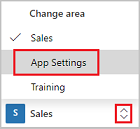
Hedef Yönetimi bölümünde Toplama Sorguları'nı seçin.
Yeni bir toplu değer sorgusu oluşturmak için komut çubuğunda Yeni'yi seçin.
Varlık Türü alanında, toplama sorgusu için varlığı seçin. Örneğin, bir bölgedeki müşterilerin faturalarını isterseniz fatura varlığını seçin.
Not
Bu varlık türünü, sorgu ölçütlerinizi Sorgu oluşturucusu bölümüne ekledikten sonra değiştirirseniz, sorgu ölçütleri silinir.
Sorgu oluşturucusu bölümünde, sorgunuza ait ölçütleri ekleyin.
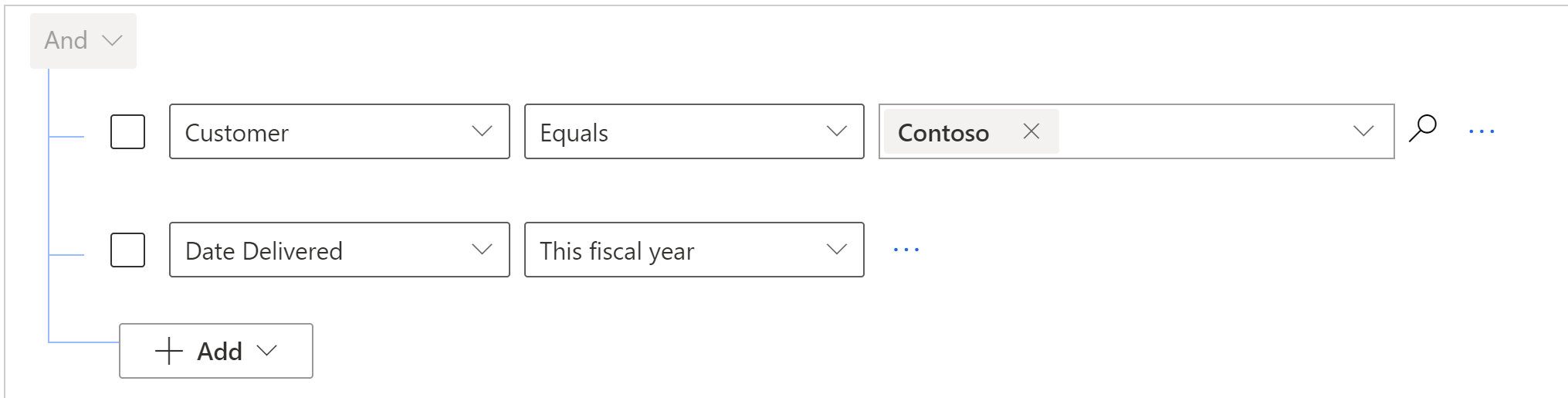
Sorgu sonuçlarını görmek için Kayıtları görüntüle'yi seçin.
Sorguyu kaydedin.
Toplama sorgusu oluşturulduktan sonra, bu belirli ölçütleri karşılaması gereken bireylerin veya takımların hedeflerine uygulayabilirsiniz.
Hedefe toplama sorgusu ekleme
Toplama sorguları bir hedef için ek ölçütler tanımlar. Toplama sorgusunun bir kişinin veya takımın hedefine uygulamak, hedef ölçümlerinin ek kriterlere göre hesaplanmasını sağlar.
Aşağıdaki adımları izleyin:
Satış Merkezi uygulamasında, sol bölmedeki Performans, Hedefler'e gidin.
Toplama sorgusunu uygulamak istediğiniz hedefi açın.
(İsteğe bağlı) Gerçek değerler sekmesini seçin ve toplama sorgusunu uygulamadan önce değerleri not alın.
Bu adım, toplama sorgusu uygulandıktan sonra değerleri karşılaştırmanıza yardımcı olur.Hedef Ölçütleri sekmesini seçin.
Toplama Sorgusu - Gerçek ve Toplama Sorgusu - Devam ediyor alanlarında toplama sorgusunu seçin.
Komut çubuğunda Yeniden hesapla'yı seçin ve hesaplamaları bekleyin. Hesaplama süresi, sorgunun karmaşıklığına ve veri hacmine bağlıdır.
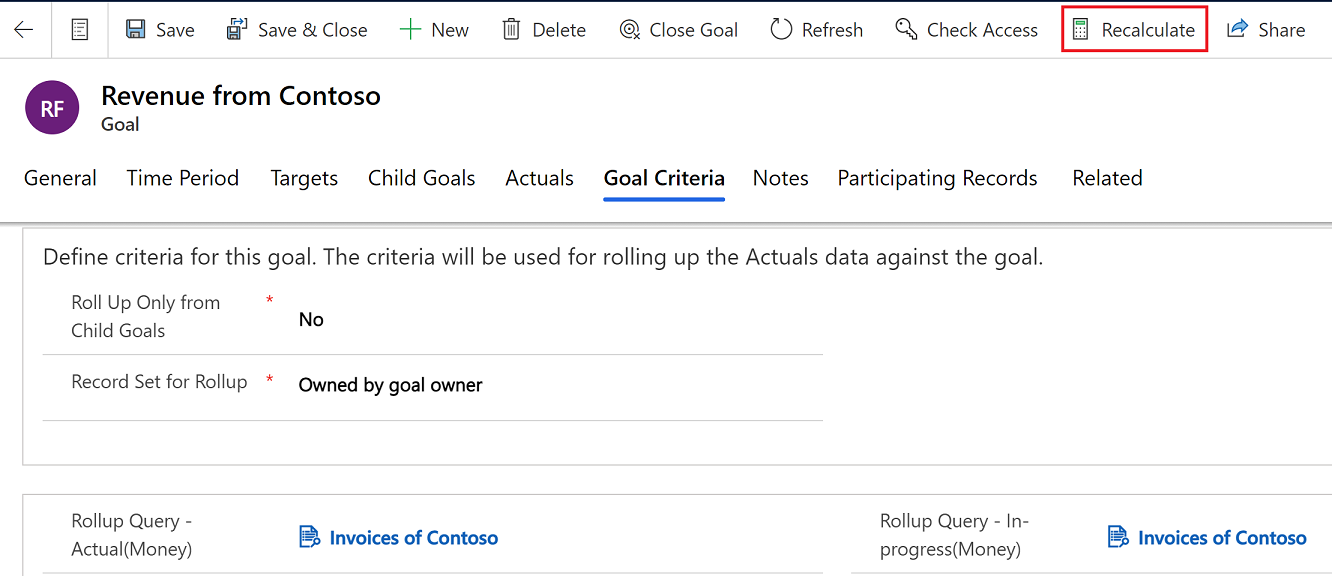
Not
Hedefler, yöneticiniz tarafından belirlenen toplama sıklığına bağlı olarak otomatik olarak toplanır. Daha fazla bilgi için bkz. Hedefler sekmesinden sistem ayarlarını tanımlama.
Hedefin Gerçek değerler sekmesini seçin ve yeniden hesaplanan verilerin en güncel değerler olduğundan emin olmak için En Son Toplama Tarihi'ni doğrulayın.
Elde Edilen Yüzde, Gerçek ve Devam Ediyor alanları, toplama sorgusuna ek ölçütler uygulandıktan sonra değerleri görüntüler. Örneğin, belirli bir müşteri için değerler.
Not
Bir hedef toplu değerinde sayılabilecek kayıtların maksimum sayısı 5000'dir.
Uygulamanızda seçenekleri bulamıyor musunuz?
Bunun üç nedeni olabilir:
- Gerekli lisans veya role sahip değilsinizdir.
- Yöneticiniz özelliği açmamıştır.
- Kuruluşunuz özel bir uygulama kullanıyordur. Tam adımlar için yöneticinize başvurun. Bu makalede açıklanan adımlar, kullanıma hazır Satış Merkezi ve Sales Professional uygulamalarına özgüdür.